Защо не мога да вляза в Steam?
Въпреки че Steam съществува повече от 10 години, потребителите на тази площадка все още имат проблеми с нея. Един от често срещаните проблеми е трудността при влизането в профила ви. Този проблем може да възникне по различни причини. Прочетете, за да разберете какво да направите с проблема "Не мога да отида на Steam".
За да отговорите на въпроса "какво да направите, ако не се стигне до Steam", трябва да разберете причината за този проблем. Както вече споменахме, може да има няколко причини.
съдържание
Липса на интернет връзка
Очевидно, ако интернет не работи за вас, няма да можете да влезете в профила си. Този проблем се открива във формуляра за вход в профила ви след въвеждане на данните за вход и паролата. За да сте сигурни, че проблемът с влизането в Steam е свързан с неактивния интернет, погледнете в долния десен ъгъл на работния плот на иконата на интернет връзката. Ако има допълнителни символи около тази икона, например жълт триъгълник с удивителен знак, значи това означава, че имате проблеми с интернет.
![]()
В този случай можете да опитате следното: издърпайте и поставете отново кабела, който се свързва с мрежата. Ако това не помогне, рестартирайте компютъра. Ако дори след това нямате връзка с интернет, обадете се на службата за поддръжка на вашия интернет доставчик, който ви предоставя Интернет услуги. Служителите на доставчика трябва да ви помогнат.
Неработните сървъри за пара
Парите на сървърите периодично преминават към превантивна работа. По време на превантивната поддръжка потребителите не могат да влизат в профила си, да комуникират с приятелите си, да виждат магазина на Steam, да правят други неща, свързани с мрежовите функции на тази площадка. Обикновено тази процедура не отнема повече от час. Достатъчно е просто да изчакате, докато тези технически работи бъдат завършени, и след това ще можете да използвате Steam по същия начин, както преди.
Понякога сървърите на Steam са деактивирани поради прекалено много натоварвания. Това се случва, когато има нова популярна игра или започва лятна или зимна продажба. Голям брой потребители се опитват да влязат в Steam акаунт, да изтеглят клиент на играта, в резултат на което сървърите се провалят и изключат. Определянето обикновено отнема около половин час. Също така е достатъчно просто да изчакате известно време, след което опитайте да влезете в профила си. Няма да е излишно да питате приятелите или приятелите ви, които използват Steam, как работи за тях. Ако те също имат проблем с връзката, можем да кажем със сигурност, че тя е свързана с Steam сървърите. Ако проблемът не е със сървърите, опитайте следващия метод за решаване на проблема.
Повредени файлове на Stim
Може би целият въпрос е, че някои файлове, които са отговорни за изпълнението на Steam са били повредени. Трябва да ги изтриете и Steam автоматично ще ги възстанови. Това често помага на много потребители. За да ги изтриете, трябва да отидете в папката, където се намира Steam. Има два начина да направите това: можете да кликнете с десния бутон върху иконата Steam и след това да изберете местоположението на файла.
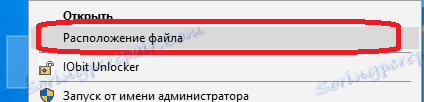
Друга възможност е просто да отидете в тази папка. Чрез Windows Explorer трябва да отидете на следния път:
C: Програмни файлове (x86) Steam
Ето списък на файловете, които могат да причинят проблеми при влизането в профила в Steam.
ClientRegistry.blob
Steam.dll
След като ги изтриете, опитайте отново да влезете в профила си. Ако всичко се е оказало добре, тогава сте решили проблема с влизането в Steam. Изтритите файлове ще бъдат възстановени автоматично, така че не можете да се страхувате, че сте развалили нещо в настройките на Steam.
Парата е блокирана от защитната стена на Windows или от антивируса
Често срещана причина за неправилното функциониране на програмата може да бъде блокирането на Windows или антивирусната защитна стена (защитна стена). За да разрешите този проблем, трябва да деблокирате необходимите програми. С Stim, същата история може да се случи.
Отключването в антивирусите може да се различава, защото различните антивируси имат различен външен вид. По принцип се препоръчва да отидете в раздела, свързан със заключването на програмата. След това намерете списъка с пароли в списъка с блокирани програми и извършете отключване.
За да отключите Windows Steam в защитната стена (това се нарича защитна стена), процедурата е приблизително еднаква. Трябва да отворите прозореца за конфигуриране на блокираните програми. За да направите това, отворете параметрите на системата чрез менюто "Старт" на Windows.

След това трябва да въведете думата "защитна стена" в лентата за търсене.
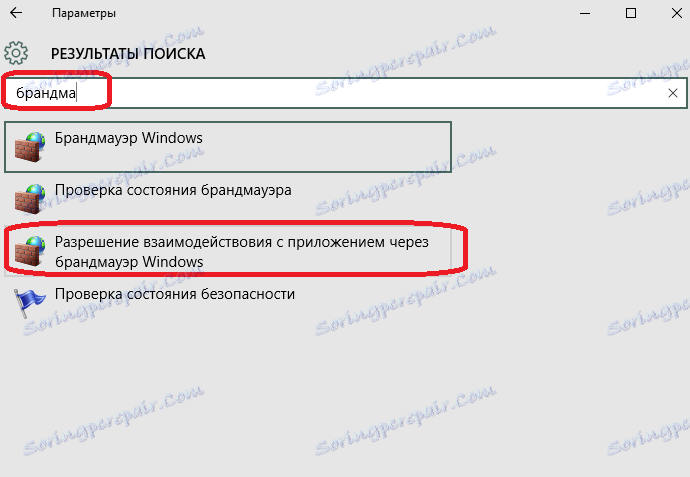
От предлаганите опции изберете елемента, свързан с приложенията.
Това отваря списък с приложения, които се обработват от защитната стена на Windows.
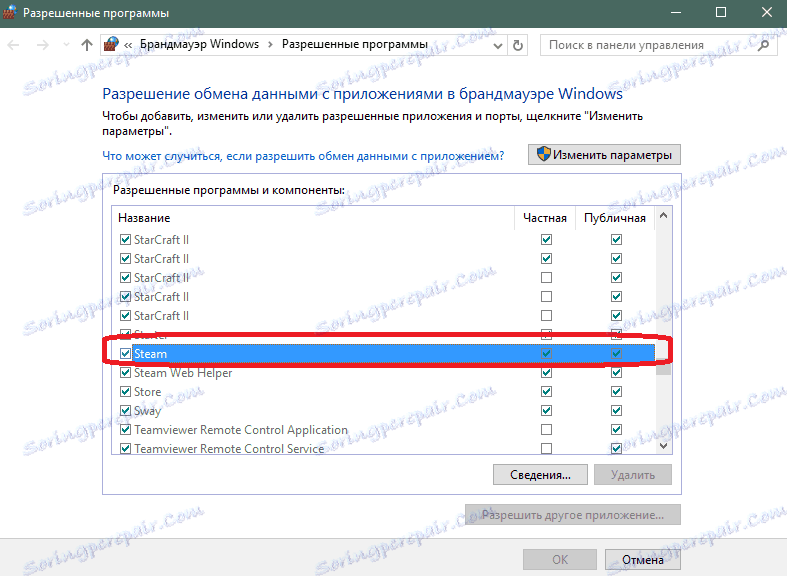
От този списък трябва да изберете Steam. Проверете дали квадратчетата за отключване на приложението Steam са в съответния ред. Ако се показват квадратчетата за отметка, това означава, че причината за влизане в клиента на Steam не е свързана към защитната стена. Ако отметките не струват, трябва да ги поставите. За да направите това, кликнете върху бутона, за да промените параметрите, след което маркирайте тези полета. След като направите тези промени, кликнете върху "OK", за да потвърдите.
Сега опитайте да влезете във вашата Steam акаунт. Ако всичко се е оказало, тогава в антивирусната или защитната стена на Windows е имало проблем.
Задържа се в процеса на Steam
Друга причина, поради която Steam не работи, е Steam's hovering process. Това се изразява в следното: когато се опитате да стартирате Steam, нищо не може да се случи или Steam започва да се зарежда, но след това прозорецът с изтеглянето изчезва.
Ако видите това, когато се опитвате да стартирате Steam, опитайте да деактивирате процеса Steam клиент, като използвате Task Manager. Това става по следния начин: трябва да натиснете CTRL + Alt + Delete, след това да отидете в мениджъра на задачите. Ако не се отваря веднага след натискане на тези клавиши, изберете го от предоставения списък.
В мениджъра на задачите трябва да намерите клиента на Steam.
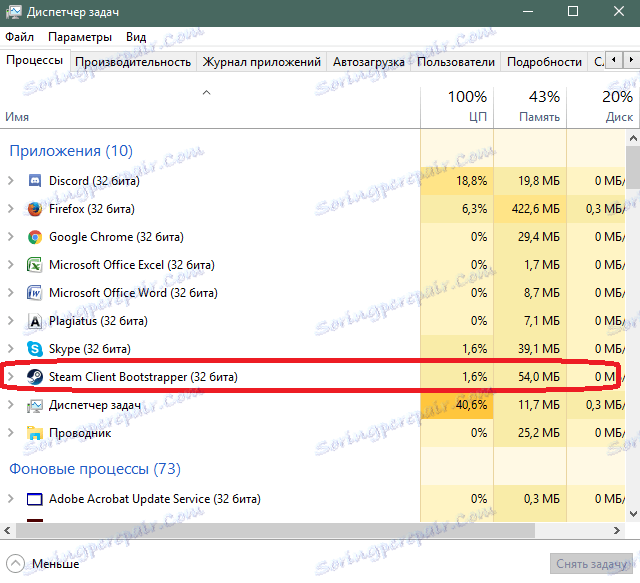
Сега кликнете върху този ред с десния бутон на мишката и изберете елемента "премахване на задачата". В резултат на процеса Steam ще бъде деактивиран и ще можете да влезете в профила си. Ако след отварянето на мениджъра на задачите не открихте процеса Steam, най-вероятно проблемът не е в него. Тогава остава последната опция.
Нулиране на парата
Ако предишните методи не помогнаха, остава само пълна инсталация на клиента на Steam. Ако искате да запазите инсталираните игри, трябва да копирате папката с тях на отделно място на твърдия диск или на външен носител. Как да премахнете Steam, като запазите игрите, инсталирани в нея, можете прочетете тук , След като премахнете Steam, той трябва да бъде изтеглен от официалния сайт.
След това трябва да изпълните инсталационния файл. За това как да инсталирате Steam и да я направите първоначалната настройка, можете да прочетете в тази статия , Ако дори след преинсталацията на Steam не стартира, остава само да се свържете с техническата поддръжка. Тъй като клиентът не се стартира, трябва да го направите през сайта. За да направите това, отидете на този сайт, влезте с вашите данни за вход и парола и след това изберете раздела за поддръжка от горното меню.
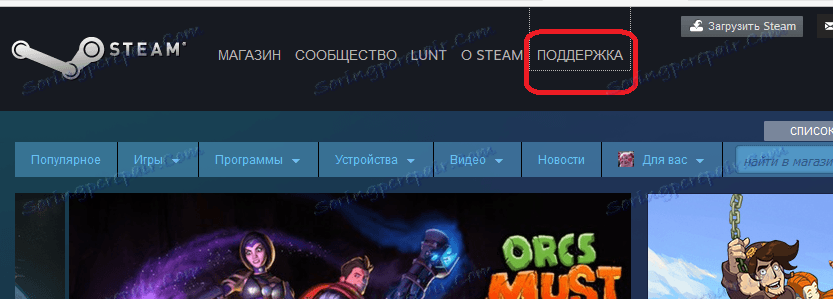
На въпроса как да напишете обжалване на техническата поддръжка за Steam, можете прочетете тук , Може би, работниците с пара може да ви помогнат с този проблем.
Сега знаете какво да правите, ако не отидете в "Пара". Споделете тези начини за решаване на проблема с вашите приятели и познати, които също като вас се радват на тази популярна детска площадка.
